- Автор Jason Gerald [email protected].
- Public 2023-12-16 11:24.
- Акыркы өзгөртүү 2025-01-23 12:25.
Бул wikiHow сизге компьютериңиздеги Android Studio программасына сүрөттөрдү кошуунун негизги кадамдарын үйрөтөт. Android Studio - Android түзмөктөрү үчүн тиркемелерди иштеп чыгуу үчүн колдонулган Googleдун расмий программасы. Android колдонмолорун иштеп чыгуунун кажети жок болсо да, анын колдонмону иштеп чыгуу процессин жеңилдетүү үчүн ар кандай куралдары бар.
Кадам
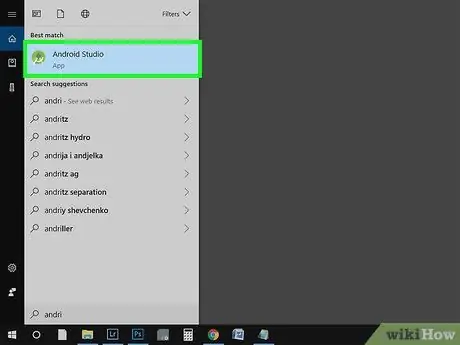
Кадам 1. Android студиясын иштетүү
Ар кандай варианттары бар калкыма терезе көрсөтүлөт.
-
Сиз Android Studio сөлөкөтүн столдон же "Старт" меню баскычын чыкылдатуу менен таба аласыз
жана ачкыч сөздү териңиз " Android Studio"Издөө тилкесинде. Бул колдонмонун сөлөкөтү жашыл тегерекченин үстүндөгү компаска окшош.
- Эгерде сизде Android Studio орнотулбаса, аны https://developer.android.com/studio#downloads сайтынан бекер жүктөп алып, Android Studio жүктөөнү тандасаңыз болот. Сиз ошондой эле Mac же Linux версиялары сыяктуу башка параметрлер үчүн Жүктөө Жолдорун тандай аласыз. Колдонмону жүктөө үчүн тейлөө шарттарына макул болуңуз. Программаны баштапкы орнотууну аягына чыгаруу үчүн экранда көрсөтүлгөн көрсөтмөлөрдү аткарыңыз.
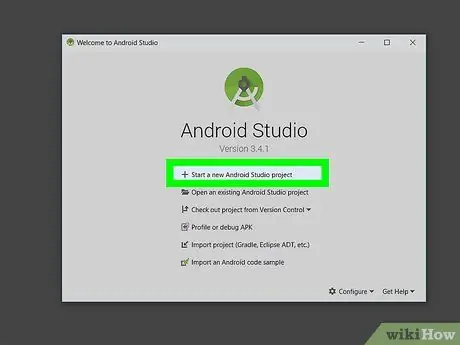
Кадам 2. Жаңы Android Studio долбоорун баштоону тандаңыз
- Учурдагы/сакталган долбоорду түзөтүү үчүн Бар болгон Android Studio долбоорун ачууну басыңыз.
-
Эгерде сиз жаңы долбоорду баштоону кааласаңыз:
- Калкып чыкма терезенин жогору жагындагы өтмөктөрдүн бирин чыкылдатуу менен алгач түзмөктүн түрүн тандап, андан кийин колдонмо ишинин түрүн көрсөтүңүз.
- Чыкылдатыңыз " Кийинки " улантуу.
- Долбоорго ат коюңуз, программалоо тилин тандаңыз жана APIдин минималдуу деңгээлин көрсөтүңүз.
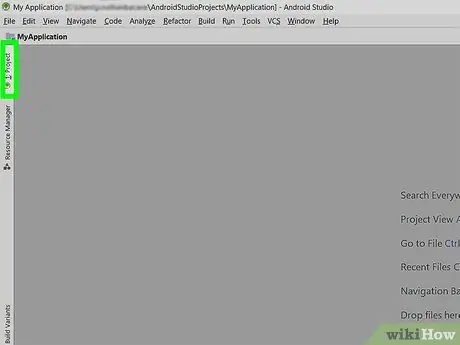
Кадам 3. Терезенин эң сол жагындагы долбоордун атын чыкылдатыңыз
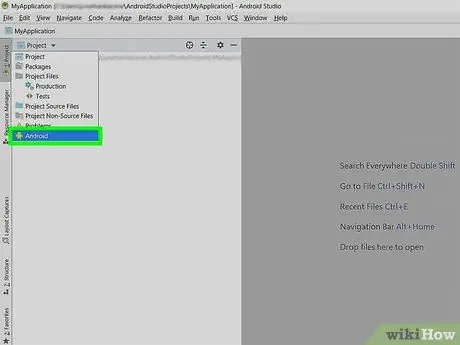
Кадам 4. Жебени тандоо
долбоордун аталышынын жанына чыкылдатыңыз Android.
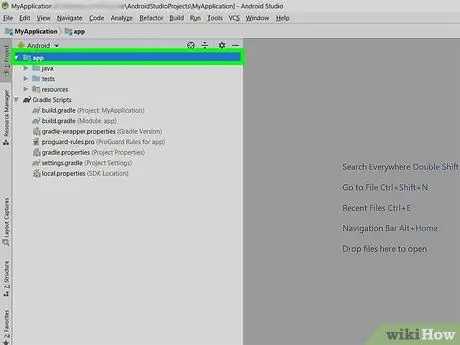
Кадам 5. ачылуучу меню жебе сөлөкөтүн кеңейтүү
жанында Колдонмолор.
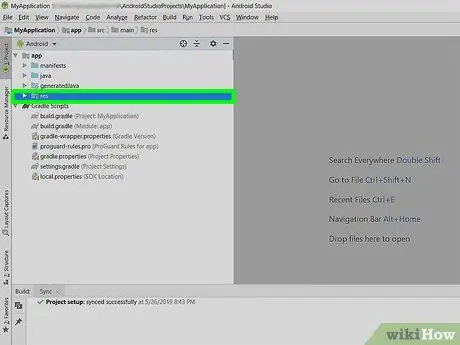
Кадам 6. ачылуучу меню жебе сөлөкөтүн кеңейтүү
жанында res.
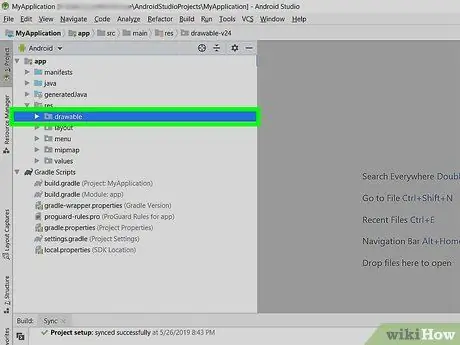
Кадам 7. Drawables папкасын басыңыз
Сиз тандоо керек папка " тартылуучу "папкаларда" res ”.
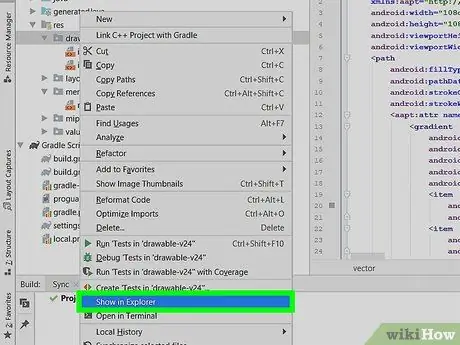
Кадам 8. Сүрөт файлдарын Android Studioдогу drawables папкасына сүйрөңүз
Калкыма менюлар " Жылдыруу "көрсөтүлөт.
- Сиз ошондой эле сүрөт файлдарын көчүрүп, "" тартылуучу ”, Файлдарды сүйрөп таштоонун ордуна.
-
Сүрөт файлдарын издөө үчүн Explorer сүрөтчөсүн чыкылдатыңыз

Windowswindows7_explorer тапшырмалар тилкесинде же "Старт" меню сөлөкөтүндө
Explorerге кирүү үчүн. Каалаган сүрөттү камтыган папканы табуу үчүн Explorer терезесин колдонуңуз.
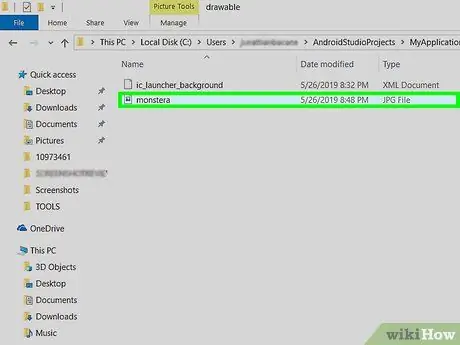
Кадам 9. Калкып чыкма терезеде OK тандаңыз
Сиз көрсөтүлгөн каталогдун туура экендигин эки жолу текшерип көрсөңүз болот . тартылуучу ”Тизмесинин же тизменин аягында.
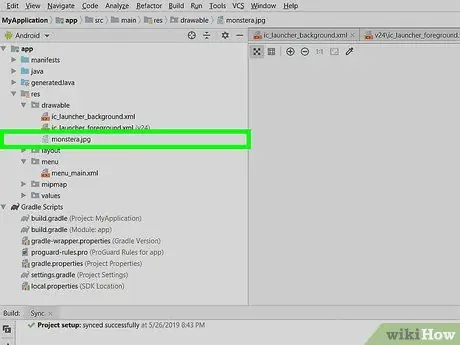
Кадам 10. Drawable астындагы сүрөттүн атын эки жолу чыкылдатыңыз
Эми сиз Android Studioдогу долбооруңузга ийгиликтүү сүрөт коштуңуз.






